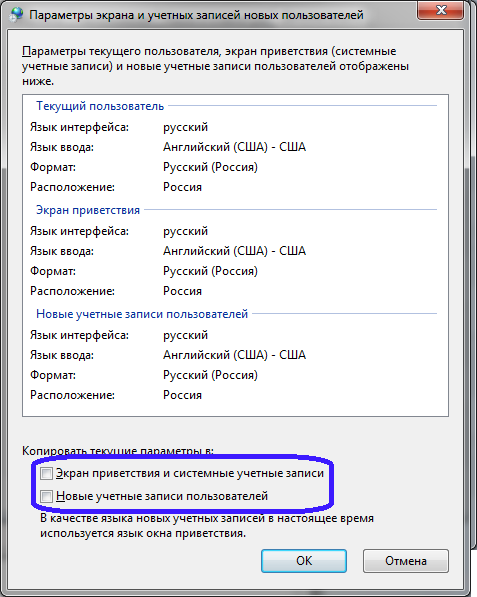Когда устанавливается операционная система, Вы выбираете сочетание клавиш, которыми Вы хотите переключать язык. Выбранные Вами при установке ОС значения становятся значенияеми по умолчанию. И даже если Вы измените сочетания клавиш внутри какой-то учётной записи, то, скажем, к экрану приветствия или к свежесозданной новой учётной записи эти параметры не применятся. Если Вы желаете изменить глобальные значения по умолчанию для сочетания клавиш для переключения языка, Вам необходимо выполнить следующие шаги: Как изменить сочетание клавиш для переключения языка по умолчанию в Windows XP
1. Нажимаем WIN + r
2. В окошке вводим regedit
3. Находим раздел реестра [HKEY_USERS\.DEFAULT\Keyboard Layout\Toggle]
и в нём находим ключ Hotkey. Если присвоить ему значение 1, язык переключается клавишами Alt+Shift, когда 2 - клавишами Crtl+Shift.
Как изменить сочетание клавиш для переключения языка по умолчанию в Windows 7 и Windows 8
- Нажимаем правой кнопкой по языковой иконке в панели задач и выбираемПараметры -> вкладка Переключение клавиатуры-> кнопка Сменить сочетание клавиш.

- Выбираем удобное для Вас сочетание клавиш для переключения языка (именно "языка", а не "раскладки") и жмём ОК..
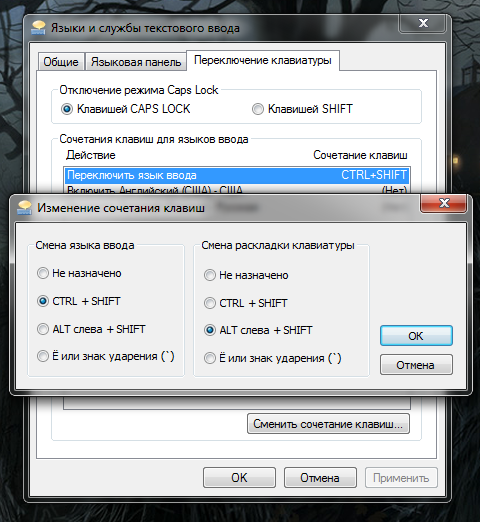
- Заходим в Панель управления -> Язык и региональные стандарты -> вкладкаДополнительно -> кнопка Копировать параметры…
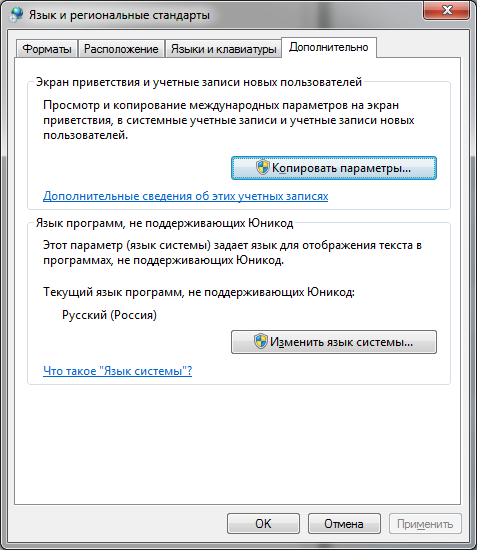
- Отмечаем галки Экран приветствия и системные учётные записи и Новые учётные записи пользователей и жмём ОК